打印机状态错误是怎么回事?
1、打印状态错误是因为打印机设置错误,用电脑重新设置打印机即可。
2、首先右击计算机选择管理,依次展开服务和应用程序,服务,再用鼠标右键单击Print Spooler后选择停止,接着用键盘按Win+R后打开运行,输入spool后点击确定,最后回到服务,用鼠标右键单击Print Spooler,选择启动即可。

打印机一直处于错误状态怎么解决?
1、首先要检查打印机是否处于联机状态,如果打印机没有联机是无法进行工作的,检查打印机与电脑之间的连线是否正确。
2、然后在开始中找到设备和打印机,在弹出窗口右键单击空白处,选择添加打印机,添加本地打印机,点击下一步,搜索并安装驱动,安装完成后就可以正常打印了。
3、可以重新启动打印机,待打开后,让打印机重新工作。
4、把打印机设置为默认打印机,点击开始,然后找到设备和打印机,打开打印机窗口,鼠标的右键点击打印机,在弹出的方框中,把设置为默认打印机前面的对勾选上。
5、检查打印机是否处于暂停打印的状态,在打开打印机窗口后,单击打印机,在菜单栏上面找到查看现在正在打印什么选项,在弹出窗口左上角找到打印机,点击打开后,在下拉菜单中找到暂停打印,然后取消前面的对勾即可。
6、可能是由于硬盘的可用空间过小所造成的,可以进行磁盘清理,依次点击开始,所有程序,附件,系统工具,磁盘碎片整理程序,进行磁盘清理即可。
7、打印机的驱动程序被破坏造成打印错误,这时,可以重新安装驱动程序,然后再进行打印,打开打印机,点击鼠标的右键,在弹出的方框中找到删除设备,点击删除这台打印机的专用文件就可以了。





























































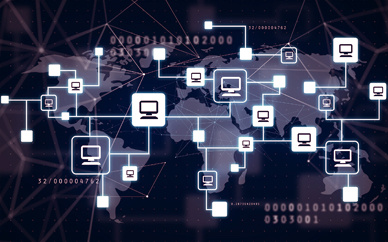

















 营业执照公示信息
营业执照公示信息